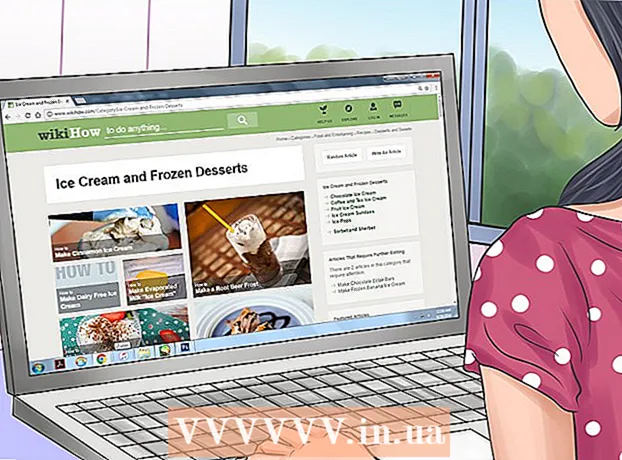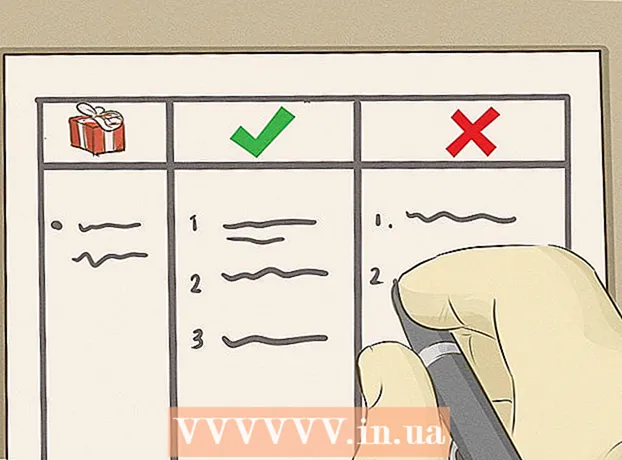Autor:
Randy Alexander
Data De Criação:
26 Abril 2021
Data De Atualização:
1 Julho 2024

Contente
Neste artigo, o wikiHow mostrará como excluir e-mails indesejados na caixa de entrada do Gmail.
Passos
Método 1 de 4: crie filtros de e-mail indesejados
Abra o site Gmail. Se você não estiver conectado à sua conta do Gmail, digite seu endereço de e-mail e senha.

Selecione o e-mail que você deseja filtrar. Você pode clicar na caixa no canto esquerdo do e-mail.
Clique no menu "Mais".

Clique Filtrar mensagens como estas (Filtrar mensagens assim).
Clique Crie um filtro com esta pesquisa (Crie filtros com esta pesquisa).
Clique na caixa de diálogo "Excluir".
Clique Criar Filtro (Criar filtro). Qualquer e-mail do remetente selecionado é excluído automaticamente. propaganda
Método 2 de 4: cancelar inscrição na lista de e-mail
Abra o site Gmail. Se você não estiver conectado ao Gmail, digite seu endereço de e-mail e senha.
Clique no e-mail do qual deseja cancelar a inscrição.
Encontre o link "Cancelar inscrição". A maioria das listas de e-mail tem a opção de cancelar a inscrição do remetente abaixo.
Clique no link de cancelamento de inscrição.
Siga as instruções na tela. Para a maioria das listas de e-mail, basta clicar no link "Cancelar inscrição" para cancelar a inscrição imediatamente. No entanto, algumas listas exigem que você faça uma pesquisa ou alguma ação semelhante.
- Ao clicar no link Cancelar assinatura, você é redirecionado para a página inicial do remetente (por exemplo, a página da Best Buy) para confirmar sua seleção.
Considere marcar o remetente como Spam. Se a sua lista de e-mail não fornecer uma opção de cancelamento de assinatura, você pode marcar spam para que as mensagens dessa pessoa não sejam visíveis na caixa de entrada.
- Clique no ícone de ponto de exclamação na barra de ferramentas na parte superior da página ao abrir ou selecionar uma mensagem.
- Você ainda tem que excluir esses e-mails da pasta "Spam" na coluna da esquerda para removê-los completamente de sua conta.
Método 3 de 4: Excluir e-mails de remetentes específicos
Abra o site Gmail. Você precisará inserir seu endereço de e-mail e senha se não estiver conectado.
Clique na barra de pesquisa. Esta opção está na parte superior da sua caixa de entrada do Gmail.
Digite o nome do remetente.
pressione ↵ Entre.
Selecione todos os e-mails que deseja excluir. Clique na caixa à esquerda do e-mail para selecioná-lo.
- Você pode clicar na caixa de diálogo Selecionar tudo no canto superior esquerdo da caixa de entrada para selecionar todas as mensagens deste remetente.
- Se quiser selecionar todas as mensagens de um único remetente, você pode clicar em "Selecionar todas as conversas que correspondem a esta pesquisa" na lista de e-mail.
Clique no ícone da lata de lixo. Este ícone está localizado na barra de ferramentas na parte superior da página.
Clique Lixo. Esta opção está na coluna esquerda da tela.
Clique Esvaziar o Lixo agora (Limpe o lixo). Emails de remetentes selecionados são completamente excluídos.
- Se você não optar por esvaziar a lixeira, seu e-mail será salvo por 30 dias e, em seguida, excluído automaticamente.
Método 4 de 4: Excluir e-mails anteriores a uma data específica
Abra o site Gmail. Se você não estiver logado, digite seu endereço de e-mail e senha.
Escolha uma data abreviada. Por exemplo, se você deseja excluir todas as mensagens nos últimos 3 meses, a data de 3 meses atrás a partir de hoje será reduzida.
Clique na barra de pesquisa. Esta opção está na parte superior da página do Gmail.
Digite "in: caixa de entrada antes de: AAAA / MM / DD". Remova os parênteses.
- Por exemplo, você pode digitar "in: inbox before: 2016/07/08" para visualizar todas as mensagens antes de 08/07/2016.
Clique na caixa de diálogo Selecionar tudo. Você pode encontrar essa opção no canto superior esquerdo da sua caixa de entrada, logo abaixo da barra de pesquisa.
Clique Selecione todas as conversas que correspondem a esta pesquisa (Selecione todas as conversas que correspondem a esta pesquisa). Esta opção está à direita da mensagem "Todas as conversas (número) nesta página estão selecionadas" na caixa de entrada.
Clique no ícone da lata de lixo. Você pode encontrar esta opção na barra de ferramentas na parte superior da página.
Clique Lixo. Esta opção está no lado esquerdo da tela.
- Clique Esvaziar o Lixo agora. A caixa de entrada não conterá mais emails anteriores à data selecionada.
- Se você optar por não esvaziar a lixeira, o e-mail será salvo por 30 dias e depois excluído automaticamente.
Adendo
- Filtrar listas de e-mail é mais eficaz do que cancelar a assinatura.
Atenção
- Os e-mails na lixeira ainda ocupam espaço de armazenamento.